Laporan Laba Produk Pawoon
Sebagai pemilik bisnis, tentu Anda lebih menyukai apabila dapat melihat laporan penjualan secara detail. Pawoon menyediakan fitur Laporan Laba Produk yang Anda jual. Ketika masuk ke menu di back office, silakan klik menu "Laporan", pilih "Laporan laba & Rugi" di sebelah kiri layar. Kemudian klik menu "Laba Produk".

Anda akan masuk ke tampilan berikut.
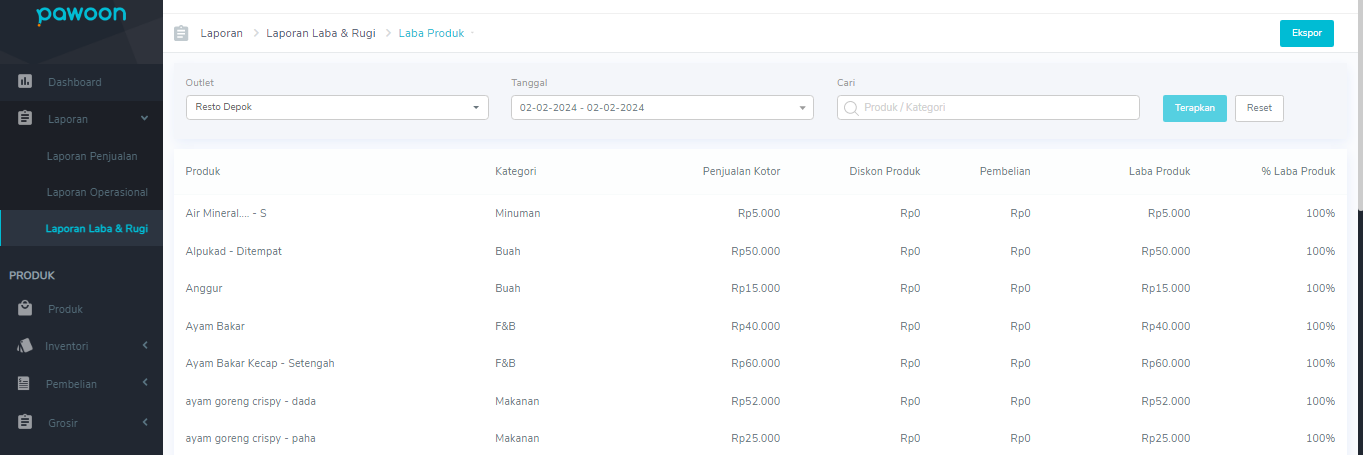
Di bagian atas anda akan melihat menu Laporan lalu di sebelahnya terdapat kolom dengan tulisan "Laba Produk" serta tanda panah ke bawah. Apabila Anda klik, akan muncul seluruh menu laporan yang bisa Anda akses tanpa perlu kembali ke dashboard Laporan.
Di bawahnya terdapat kolom "Outlet" yang akan menunjukkan jumlah outlet yang Anda kelola. Anda bisa melihat laporan penjualan per produk di seluruh outlet maupun outlet tertentu.
Di sebelahnya terdapat kolom tanggal yang apabila Anda klik, akan muncul opsi tanggal yang bisa Anda lihat laporan penjualan per produknya. Selain menampilkan tanggal lengkap, di bagian kiri juga terdapat jangka waktu laporan yang bisa Anda pilih, diantaranya Hari Ini, Kemarin, 7 Hari Terakhir, 30 Hari Terakhir, Minggu Ini, Bulan Ini, dan Bulan Lalu. Mudahkan pencarian dengan fitur "Rentang Waktu" yang dapat digunakan oleh Anda yang berlangganan paket Basic dan Pro. Klik disini ntuk informasi lebih lengkap tentang fitur Rentang Waktu.
Pada tampilan laporan Laba Produk, Anda akan melihat kolom seperti:
- Produk - Nama produk/varian/opsi tambahan yang terjual
- Kategori - Nama kategori yang terjual. Untuk opsi tambahan, kolom kategori akan terisi dengan nama Opsi Tambahan.
- Penjualan Kotor - Penerimaan kotor yang dihitung dari hasil Harga Produk terjual dikalikan dengan (x) Harga jual produk.
- Diskon Produk - Total penerimaan yang dihitung dari jumlah Diskon Produk
- Pembelian - Jumlah pembelian untuk produk tersebut yang dihitung dari Harga rata2 produk x jumlah terjual.
- Laba Produk - Jumlah laba per masing-masing produk dengan perhitungan: Penjualan Kotor - Diskon produk - Pembelian
- %Laba Produk - Persentase laba kotor yang dihitung dari hasil 100 % x (Laba Kotor : Penjualan Kotor)
Sedangkan pada baris paling bawah, Anda akan melihat Grand Total dari penjualan, Grand Total dari diskon, Grand Total pembelian, dan Grand Total dari laba.
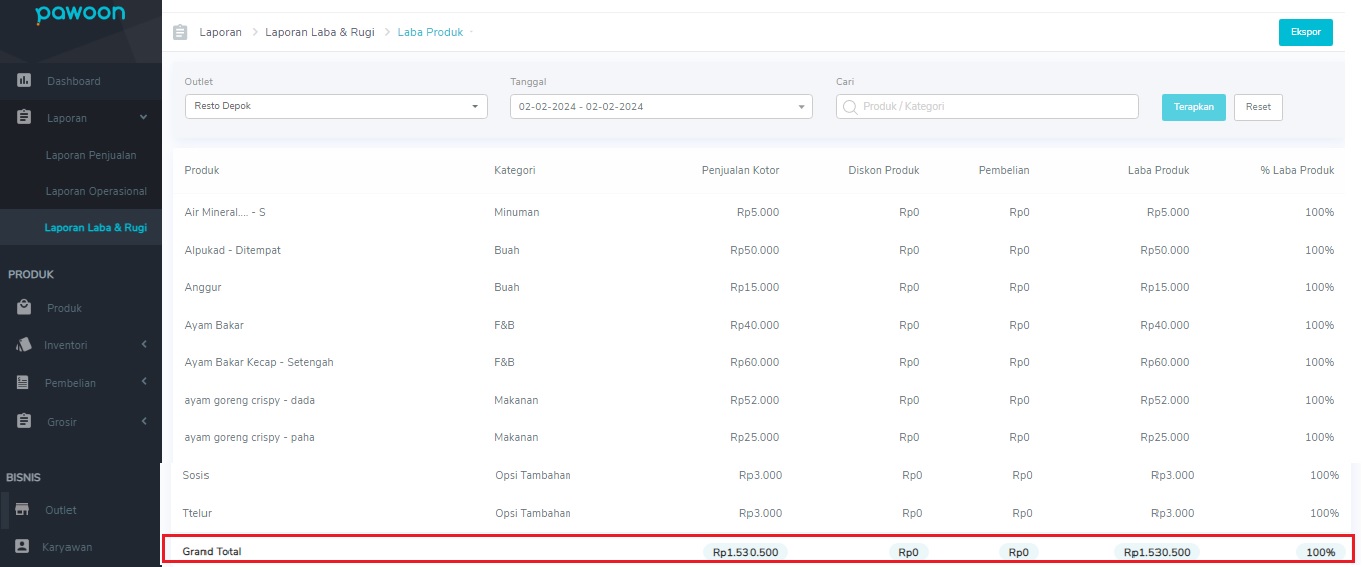
Anda bisa melakukan filter pada fitur laporan ini. Anda bisa melihat laporan laba produk dengan jumlah laba tertinggi maupun terendah. Silakan klik pada tulisan "Penjualan Kotor" hingga data tersaring menjadi jumlah penjualan tertinggi berada di baris paling atas. Begitu pula sebaliknya, Apabila Anda ingin melihat penjualan dengan jumlah paling sedikit, klik "Penjualan Kotor" hingga baris paling atas menunjukkan jumlah terkecil dari keseluruhan data penjualan.
Tersedia juga fitur ekspor untuk penyajian data laporan yang lebih terperinci. Klik "Ekspor" untuk mulai mengunduh data, lalu melihat notifikasi di ikon lonceng seperti pada gambar di bawah ini:
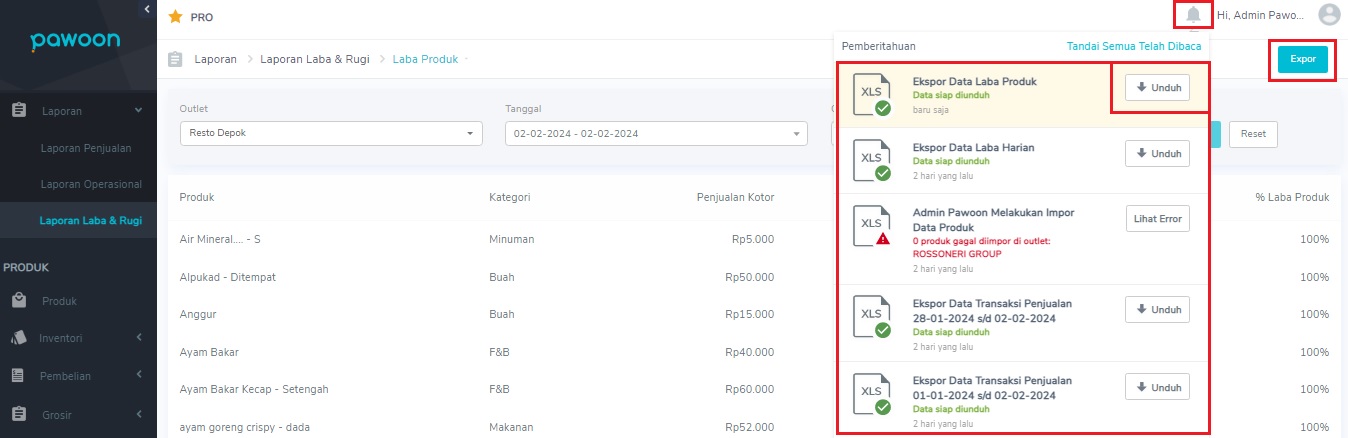
Setelah muncul keterangan seperti di atas, silakan mengunduh data ekspor laporan yang akan menyajikan data- data seperti di bawah ini:
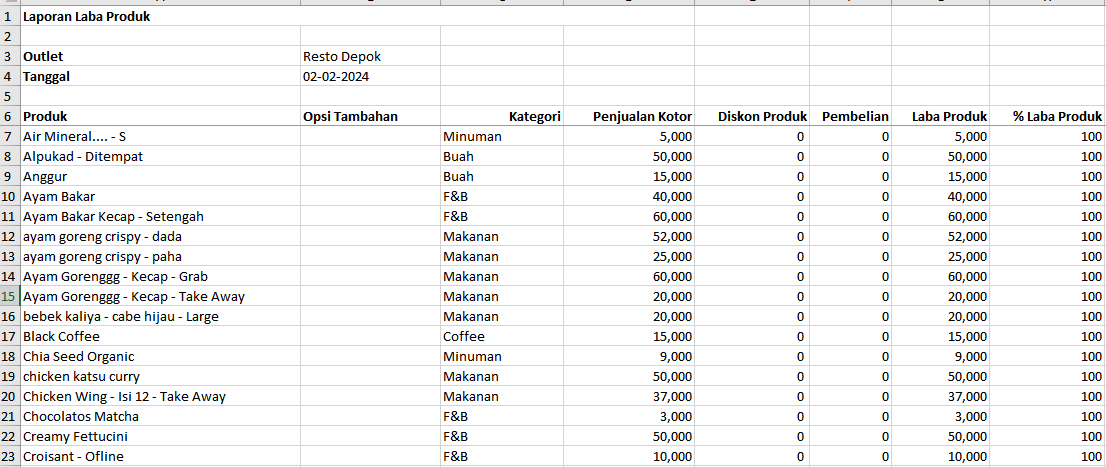
Untuk melihat dan menggunakan langsung fitur Laba Produk yang terdapat di back office, Anda bisa masuk ke akun Pawoon Anda melalui tautan di bawah ini.
Untuk pertanyaan lebih lanjut tentang fitur-fitur yang terdapat di Pawoon, Anda bisa menghubungi tim support kami melalui Live Chat dan Call Center di nomor 1500 360.
Terima kasih sudah menggunakan Pawoon :)